Dank an Folge 7 der Reihe Excel-Karte Deutschland – Wie verändert man die Farben auf der Karte? lief unsere Präsentation, in der wir die Aufteilung unserem Chef gezeigt haben, sehr gut. Jetzt wollen wir ihm die Verkaufsergebnisse nach einzelnen Landkreisen und für jeden Handelsvertreter sowie im Überblick, deutschlandweit, zeigen. Der Ausgangspunkt hierfür ist eine Excel-Tabelle mit Postleizahlen.
Vorbereitung der Daten für Excel-Karte Deutschland
Uns stehen die Daten des letzten Monats zur Verfügung in der Tabelle Results:
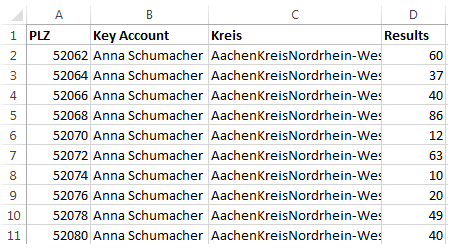
Jetzt brauchen wir nur noch die Daten für den jeweiligen Handelsvertreter sowie die Gesamtdaten auf die Karte mit der von uns in der Folge Wie erstellt man eine geographische Aufteilung mit Hilfe der Postleihzahlangabe markierter Aufteilung zu übertragen.
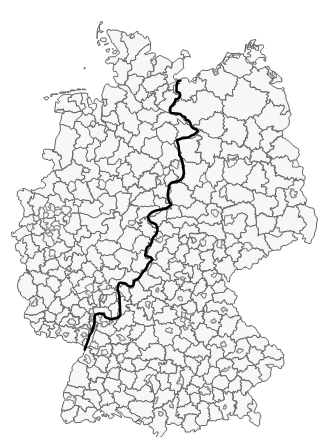
Schneller Weg der Datenübertragung mit Hilfe der Postleihzahlen auf Excel-Karte Deutschland
Wir durchsuchen die Daten-Tabelle nach dem Handelsvertreter 1.
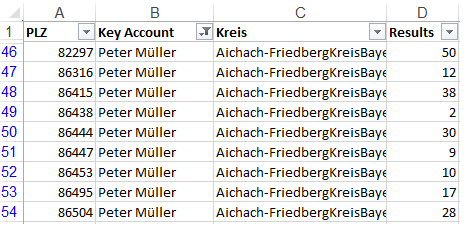
Anschließend kopieren wir die Postleihzahlen in die Tabelle ZIP_Assign.
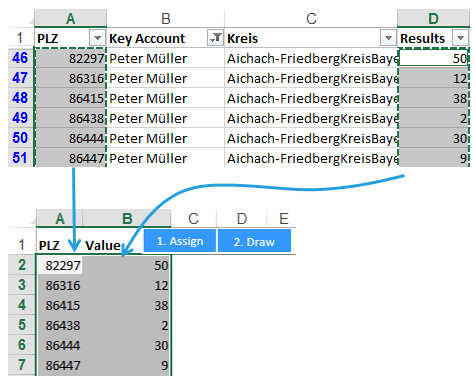
Wir haben zwar die Landkreise der Postleihzahlen bereits zugeordnet, jetzt ist uns aber die Summe pro Vertreter nach Landkreisen wichtig, die wir schnell über die Optionen Assign und Draw rauskriegen können. Wir verändern die Farbe, und die Karte für den ersten Handelsvertreter ist bereits fertig.
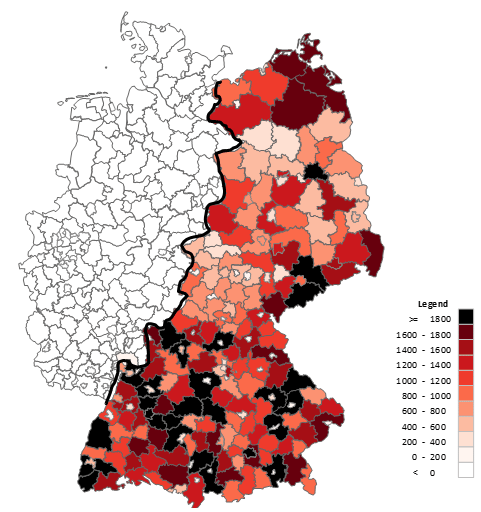
Karten für andere Handelsvertreter, einzeln oder zusammen für das gesamte Deutschland bereiten wir analog vor.
Button-Anwendung zur Datenübertragung mit Hilf der Postleitzahlen auf Excel-Karte Deutschland
Im zweiten Fall fügen wir die Daten in die Tabelle Button ein. Zuerst tragen wir die Namen der Vertreter in die Überschriften ein. Dann fügen wir folgende Formel ein:

Die Funktion summiert die Ergebnisse für den Landkreis aus der jeweiligen Zeile, unter der Voraussetzung, dass Anna Schumacher der Handelsvertreter ist. Die Formel kann in alle Handelsvertreter-Spalten kopiert werden und in der Spalte Summe kann man die erzielten Daten nach Mitarbeiter zusammenzählen.
Wenn wir auf den Activate Button klicken, können wir in der Tabelle Map aus der Liste den Detail-Levels auswählen und Daten, die für die Postleitzahlen als Ausgangspunkte dienten, in dem Diagramm nach geographischer Aufteilung darstellen.
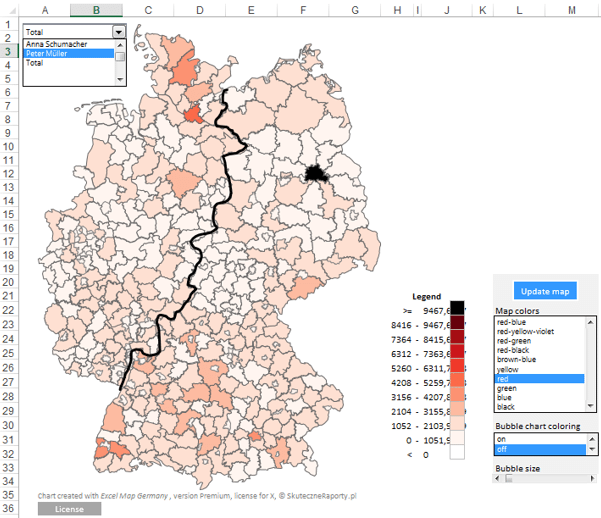
Video Tutorial
[youtube]https://youtu.be/ohPFH3qp5wQ[/youtube]


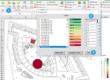

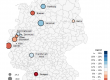
Ein Kommentar